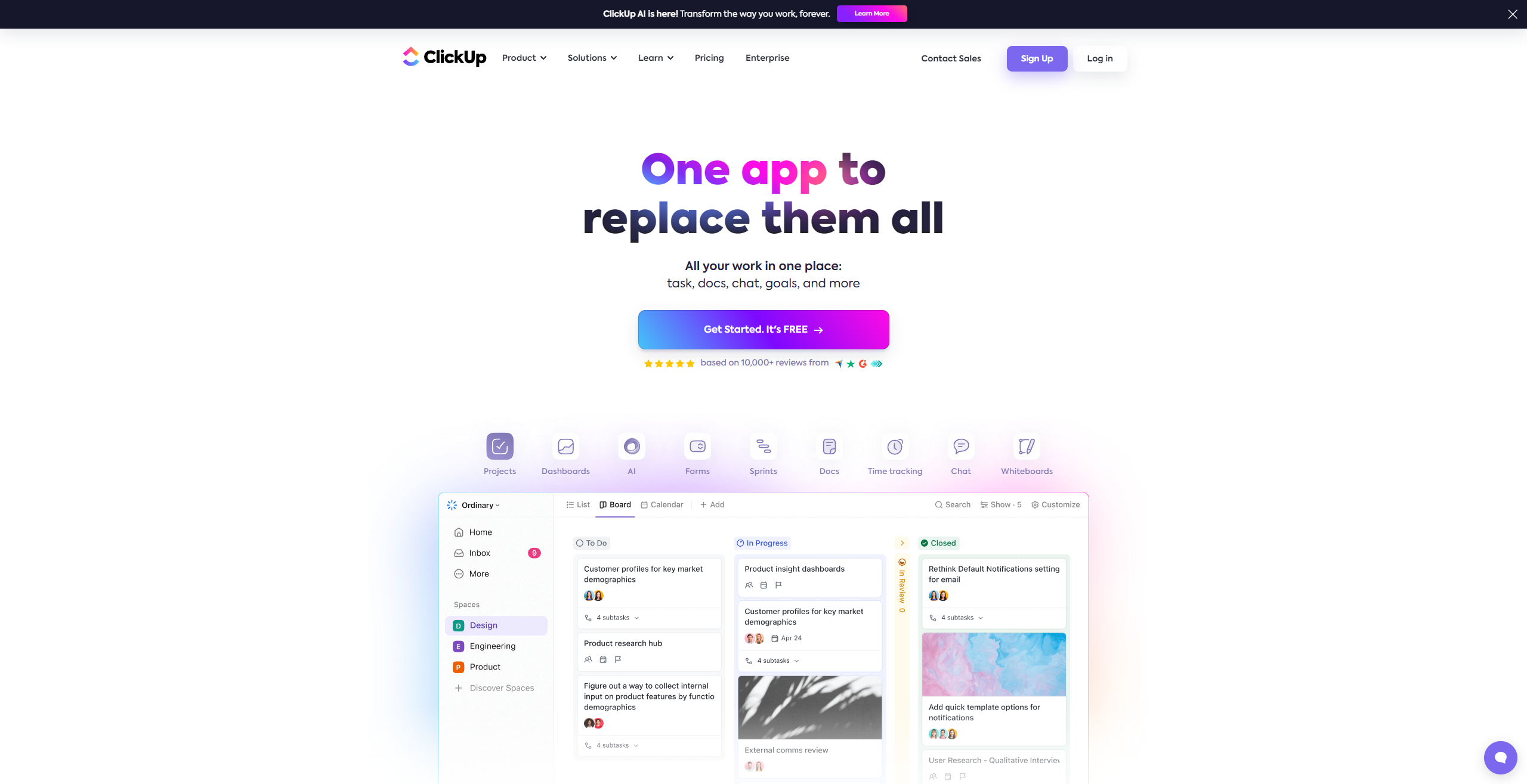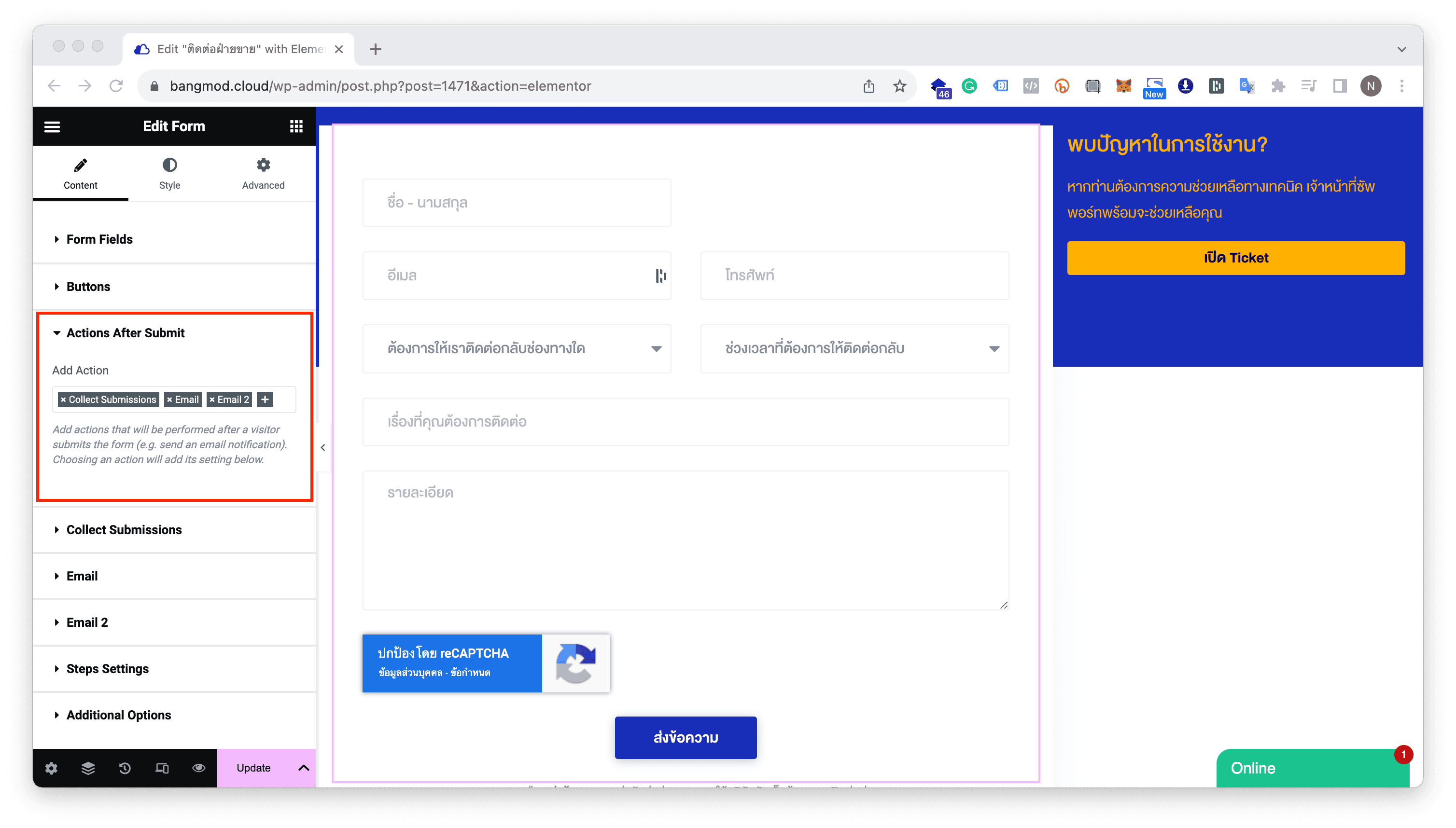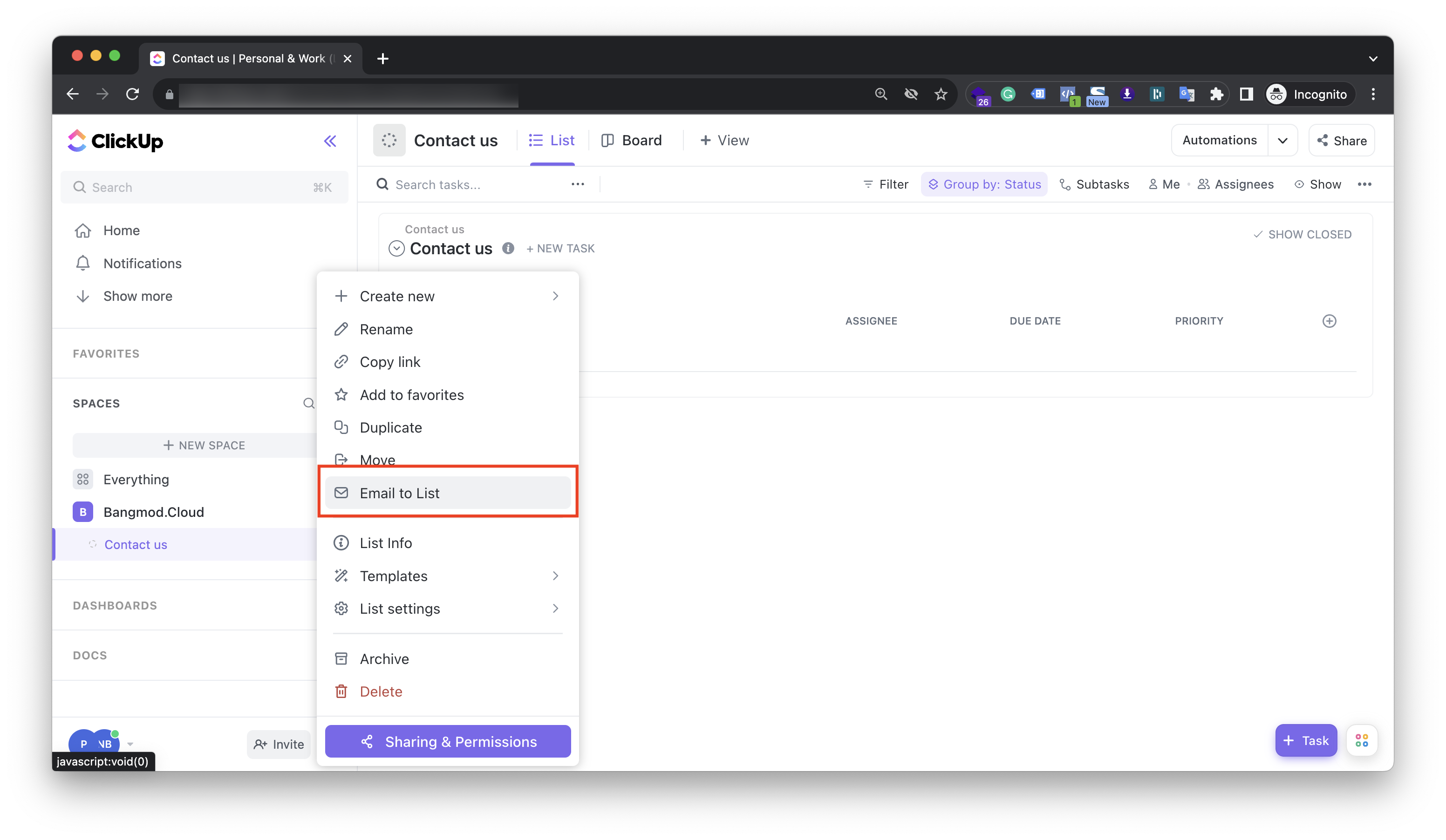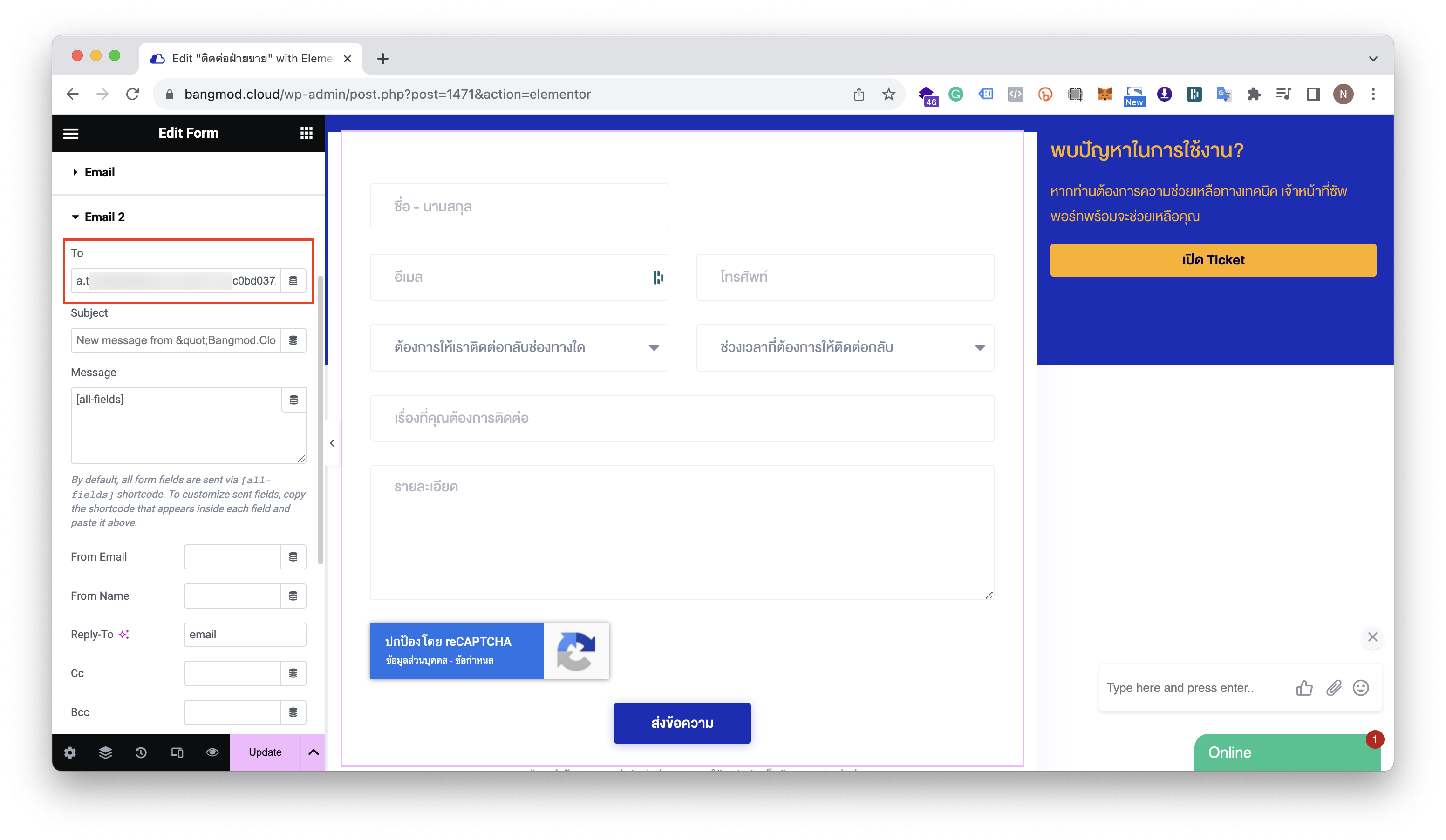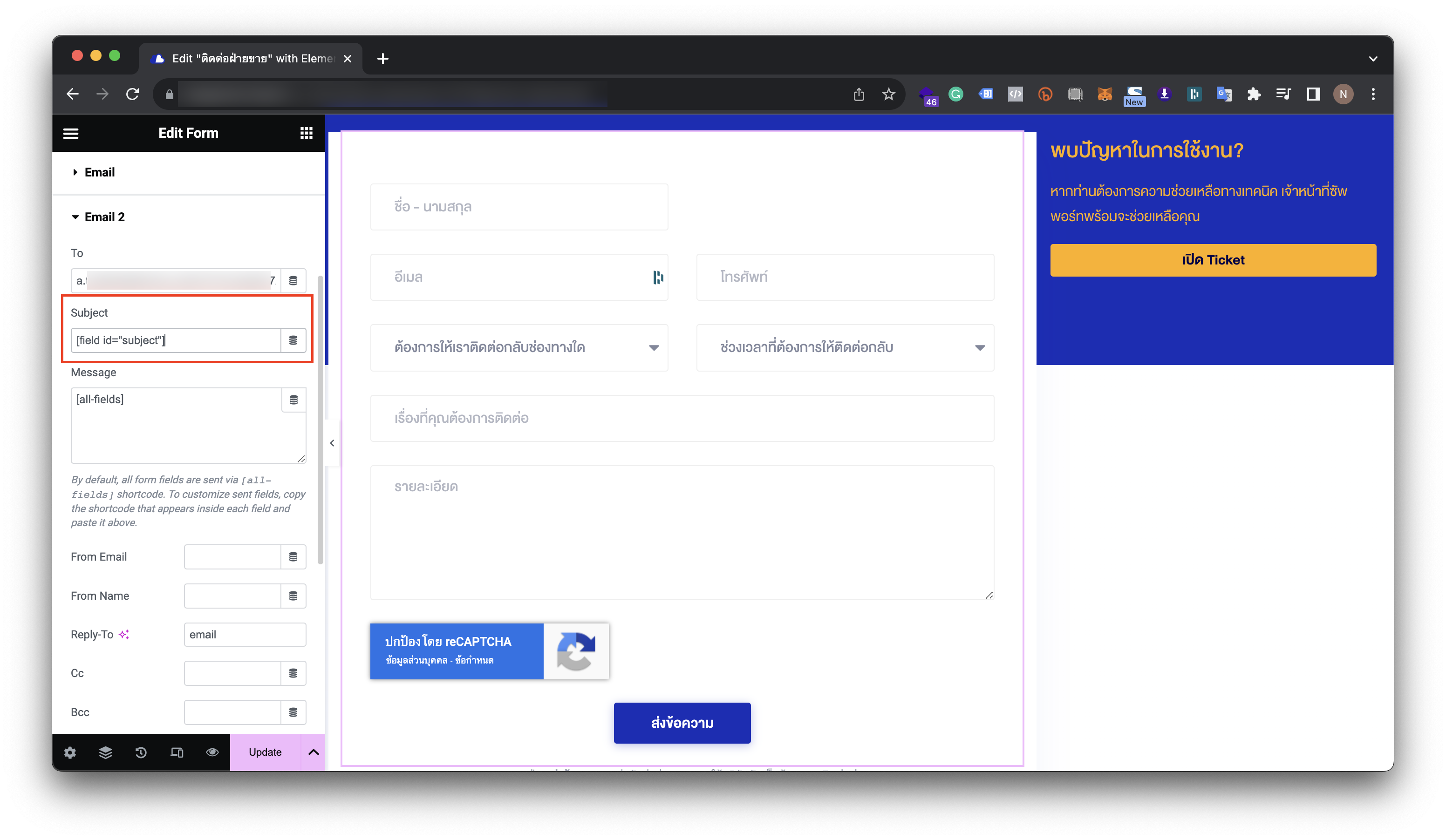หัวข้อสำคัญในเนื้อหานี้
หากคุณกำลังพบปัญหา “ลืม” ตอบอีเมลที่ส่งจากแบบฟอร์ม Elementor Forms หรือไม่มั่นใจว่ามีอีเมลไหนบ้างที่ยังไม่ได้ดำเนินการ วันนี้ Bangmod.Cloud จะมาแนะนำวิธีการแก้ปัญหานี้ ด้วยการเชื่อมต่อ Elementor Forms กับ ClickUp – Tasks & Projects Management เพื่อติดตามสถานะของอีเมลและงาน
ทำความรู้จัก ClickUp กันก่อนว่าคืออะไร
ClickUp คือแพลตฟอร์มสำหรับบริหาร tasks & projects ที่รวมหลากหลายเครื่องมือเข้าด้วยกัน ไม่ว่าจะเป็นการสร้างและบริหาร tasks แบบ Asana, การวางแผนไอเดียผ่าน whiteboards แบบ Miro หรือการจดโน๊ตผ่าน docs แบบ Notion ก็สามารถทำได้ผ่าน ClickUp ในแพลตฟอร์มเดียว ส่งผลให้ ClickUp ได้รับความนิยมอย่างรวดเร็วในปัจจุบัน และเป็นหนึ่งในแพลตฟอร์มที่ Bangmod.Cloud ใช้เช่นกัน!
ClickUp จะช่วยแก้ไขปัญหาได้อย่างไร
สำหรับปัญหานี้ ClikcUp จะเข้ามาช่วย โดยการทำให้เราสามารถติดตามสถานะของอีเมลที่ถูกส่งผ่านแบบฟอร์ม Elementor Forsm ด้วยการสร้าง task ของอีเมลใน ClickUp อัตโนมัติเมื่อมีคนกรอกแบบฟอร์มผ่านหน้าเว็บไซต์ WordPress ของเรา พร้อมทั้งสามารถ assign และกำหนด due date ให้กับ task เพื่อให้เจ้าหน้าที่ที่เกี่ยวข้องสามารถทำงานตามที่ได้รับมอบหมาย และรับการแจ้งเตือนทางอีเมลเมื่อ task นั้นเกินระยะเวลาที่กำหนด (Overdue)
สิ่งที่ต้องมี
- เว็บไซต์ WordPress ที่ใช้งาน Elementor Forms (การสร้างแบบฟอร์มติดต่อด้วย Elementor)
- บัญชี ClickUp พร้อมใช้งาน
วิธีการเชื่อมต่อ Elementor Forms กับ ClickUp
1. เปิดหน้าตั้งค่า Elementor Forms (Edit Form) ที่ต้องการเชื่อมต่อกับ ClickUp
2. ไปที่แท็บการตั้งค่า Actions After Submit ให้เพิ่ม action โดยการกดเครื่องหมาย + ในช่อง Add Action และเลือก Email หรือ Email 2 ตัวอย่างนี้ Bangmod.Cloud จะใช้ Email 2 เนื่องจากมีการใช้งาน Email 1 อยู่แล้วครับ
3. เมื่อเลือก Email 2 แล้ว จะมีแท็บการตั้งค่า Email 2 เพิ่มขึ้นมาด้านล่างของ Actions After Submit โดยภายในแท็บ Email 2 จะพบช่องที่เราจะต้องกรอกข้อมูล เช่น To (เมื่อมีคนกรอกแบบฟอร์มจะให้ส่งอีเมลรายละเอียดของแบบฟอร์มถึงใคร), Subject (หัวข้ออีเมล), Message (รายละเอียดของอีเมล), From Email, (ส่งอีเมลโดยใคร), From Name (ผู้ส่งอีเมลคือใคร) เป็นต้นครับ
4. ให้เราไปที่เว็บไซต์ ClickUp (สำรับใครที่ยังไม่มีบัญชี ClickUp จะต้องทำการสมัครสมาชิกก่อนครับ) เลือก List Settings (จุด 3 จุด) ที่ List ที่ต้องการให้มีการสร้าง task เมื่อมีคนกรอกข้อมูลผ่านแบบฟอร์ม
เลือกเมนู Email to List
5. คัดลอกอีเมลในช่อง SEND EMAIl TO เพื่อจะนำกลับไปตั้งค่าที่ Elementor Forms
6. กลับไปที่การตั้งค่า Elementor Forms ในส่วนของ Email 2 ตามข้อที่ 3.
7. วางอีเมลที่คัดลอกมาจาก ClickUp ลงในช่อง To เพื่อให้ระบบส่งอีเมลไปสร้าง task อัตโนมัติเมื่อมีการกรอกแบบฟอร์ม (ในขั้นตอนการคัดลอกอีเมลจาก ClickUp อาจะมีข้อความอื่นๆ ที่ไม่ใช่อีเมลปนมาด้วย ให้ทำการวางเฉพาะตัวอีเมลลงในช่อง To เท่านั้นครับ)
8. พิมพ์หัวข้ออีเมลหรือใส่ field ที่เป็น subject เช่น [field id=”subject”] ลงในช่อง Subject โดยหัวข้ออีเมลหรือ subject นี้จะเป็นชื่อ task ใน ClickUp ของเรา สำหรับใครที่ไม่ทราบว่า field ที่เป็น subject ของเรามี shortcode เป็นแบบไหน สามรถตรวจสอบได้จากแท็บ Advanced ของ field ในแท็บ Form Fields ครับ
9. ในกรณีที่เราต้องการ assign task ให้กับทีมงานใน ClickUp ของเรา เราสามารถเพิ่ม <assign example@email.com> ต่อท้าย subject โดยที่อีเมลที่กำหนดต้องเป็นอีเมลของทีมงานใน ClickUp ของเรา
[field id="subject"] <assign example@email.com>
10. ในกรณีที่เราต้องการกำหนด due date ของ task เราสามารถเพิ่ม <due วัน เวลา> ต่อท้าย subject เช่น <due next today>, <due 20th of August 2021> หรือ <due next Friday> สามารถดูรายละเอียดได้ที่ ClickUp – Natural language processing for dates and times
[field id="subject"] <assign example@email.com> <due today>

11. ในช่อง Message จะมีค่าพื้นฐานเป็น [all-fields] ซึ่งหมายความว่าข้อมูลทั้งหมดที่ต้องกรอกผ่านแบบฟอร์มจะถูกส่งไปเป็นรายละเอียดของอีเมล ส่วนนี้จึงไม่จำเป็นที่จะต้องแก้ไขครับ สำหรับเนื้อหาใน Message นี้จะไปเป็น description หรือรายละเอียดของ task ใน ClickUp ครับ
12. กรอกค่า From Email (ส่งอีเมลนี้โดยใคร), From Name (ชื่อผู้ส่งอีเมลนี้) และ Reply-To (เมื่อมีการตอบกลับอีเมลจะตอบกลับถึงอีเมลใด) ตามค่าที่เรามีการใช้งานอยู่แล้ว และกดปุ่ม Update เพื่อบันทึกและอัปเดตการตั้งค่า
เพียงเท่านี้ เมื่อมีคนกรอกข้อมูลผ่านแบบฟอร์ม Elementor Forms ของเรา ตัวระบบก็จะส่งคำสั่งให้ไปสร้าง task ใน ClickUp พร้อม assign ผู้รับผิดชอบและกำหนด due date ให้อัตโนมัติ ตามค่าที่เรากำหนดไว้ครับ
ไม่ได้ใช้ Elementor Forms สามารถเชื่อมต่อ ClickUp ได้หรือไม่
สามารถเชื่อมต่อได้เช่นกันครับ เพราะหลักการคือการส่งอีเมลไปที่ ClickUp เพื่อสร้าง taks ดังนั้น เราสามารถตั้งค่าด้วยวิธีเดียวกันที่ plugin แบบฟอร์มที่เราใช้งานได้ครับ
สำหรับลูกค้าที่กำลังมองหา โฮสติ้ง สำหรับ WordPress ที่ทั้งเร็วและปลอดภัย
ขอแนะนำ บริการ Next-Gen WordPress Hosting เริ่มต้นเพียง 790 บาท / ปี มาพร้อมบริการสำรองข้อมูลแบบอัตโนมัติ “ทุกวัน” เก็บข้อมูลย้อนหลังสูงสุด 30 วัน ฟรี ลูกค้าสามารถกู้ข้อมูลได้ด้วยตนเอง (วิธีการ Restore ข้อมูลด้วยไฟล์ Backup อัตโนมัติของระบบ) หรือให้เจ้าหน้าที่ Support ของเราดูแลคุณผ่าน Tickets
ลูกค้าบริการ Next Generation WordPress Hosting ของ Bangmod.Cloud สามารถขอรับฟรี Elementor Pro สูงสุด 10 Licenses!!